YouTube動画を作成するためには、適切なツール選びが欠かせません。
しかし、これから動画編集を始める方にとっては、動画編集ソフトの選択から迷っている方も多いはずです。
「YouTube動画を作りたいけど、どのソフトを選べば良いかわからない・・・」
「動画編集ソフトの種類が多すぎて、購入しようとしてもいつも決められない・・・」
など、購入の段階で悩んでいるという声もよく聞きます。
多種多様なソフトウェアの中から、自分に合ったものを見つけ出すことは簡単ではありません。
ただこのソフトの選択に迷っていると、実際の編集作業に取り掛かる前からかなりの時間を浪費してしまいます。
そこで本記事では、YouTube動画編集を始めるために必要な準備、動画編集ソフトの選び方、おすすめのソフトについて詳しく解説していきます。
またおすすめのソフトに関しては、Mac・Windows・スマートフォン向けに、それぞれご紹介していきます。
ソフト選びで迷っている方は、ぜひ本記事を参考に購入を検討してみてください。
YouTube動画編集を始めるために必要な準備は?

YouTube動画を作成する前に、いくつかの基本的な準備が必要です。
この準備をすることによって、動画制作のプロセスをスムーズにし、より高品質なコンテンツを作るための土台ができるようになります。
特に、動画編集は多くの時間と労力を要する作業でもあるので、適切なツールと作業環境があれば、このプロセスを大きく簡略化できます。
本章でご紹介する、YouTube動画編集を始めるために必要な準備は主に3つです。
- パソコン
- 動画編集ソフト
- インターネット環境
それぞれを順番に解説していきます。
パソコン
YouTube動画編集を始める前には、適切なパソコンが必要です。
動画編集ソフトウェアは高い処理能力を必要とするため、最低限8GBのメモリを搭載したパソコンをおすすめします。
しかし、4K動画の編集など、より高品質な素材を扱う場合は、16GB以上のメモリと、高性能なグラフィックカードを備えたモデルが理想的です。
また、動画編集をする際には大量のデータを取り扱うため、大容量のストレージを用意することも重要です。
そのため、SSDを搭載したパソコンを選ぶと、データの処理速度が速くなり、全体的な編集作業がスムーズになります。
パソコンの選択においては、将来的に行いたい編集作業を想定し、それに適したスペックのモデルを選ぶことが大切です。
以下のYouTube動画でも「動画編集用パソコンの選び方」について詳しく解説していますので、是非ご覧ください。
以下のYouTube動画でも「おすすめの動画編集パソコン」について詳しく解説していますので、是非ご覧ください。
動画編集ソフト
動画編集ソフトの選択は、YouTube動画作成における重要なステップの一つです。
初心者の方が使う際は、簡単に操作できるソフトウェアがおすすめです。
簡単に操作できるソフトとは、直感的な操作が可能であり、且つ基本的な編集機能であるトリミングやカット、トランジションの追加などを提供してくれるものを意味します。
例えばFilmoraやiMovieなどのソフトは、初心者の方でも手軽に扱えるソフトでありながら、クオリティの高い動画を制作することができます。
一方で、より高度な編集を求める場合には、Adobe Premiere ProやFinal Cut Proなどのソフトウェアが適しています。
これらは複雑なエフェクトやカラーグレーディング、オーディオミキシングなど、高度な編集機能を備えているので、編集の幅を大きく広げてくれます。
インターネット環境
高速で安定したインターネット環境は、YouTube動画制作において不可欠です。
動画編集を始めると、動画のアップロードやオンラインでのリソースのダウンロード、さらにはリサーチ活動や市場調査など、インターネットを使用する機会は数多くあります。
特に、4Kなどの高品質の素材を扱う際には、アップロードに非常に時間がかかります。
そのような場合、高速なインターネット環境が整っていると、編集作業の効率が一気に上がります。
また、クラウドベースの動画編集ソフトウェアや、オンラインストレージサービスを活用する場合にも、高速なインターネットは必須となります。
これにより、どこからでもプロジェクトにアクセスし、チームメンバーとの共同作業が可能です。
さらに動画のバックアップをオンラインで行うことで、データの損失リスクを減らすことができるようになります。
インターネット環境を整える際には、提供されるサービスのアップロード速度とダウンロード速度を確認し、動画編集作業に適したプランを選択することが重要です。
そしてWi-Fiルーターの性能も確認して、自宅や作業スペースで安定した接続が得られるようにしましょう。
YouTube動画編集ソフトの選び方
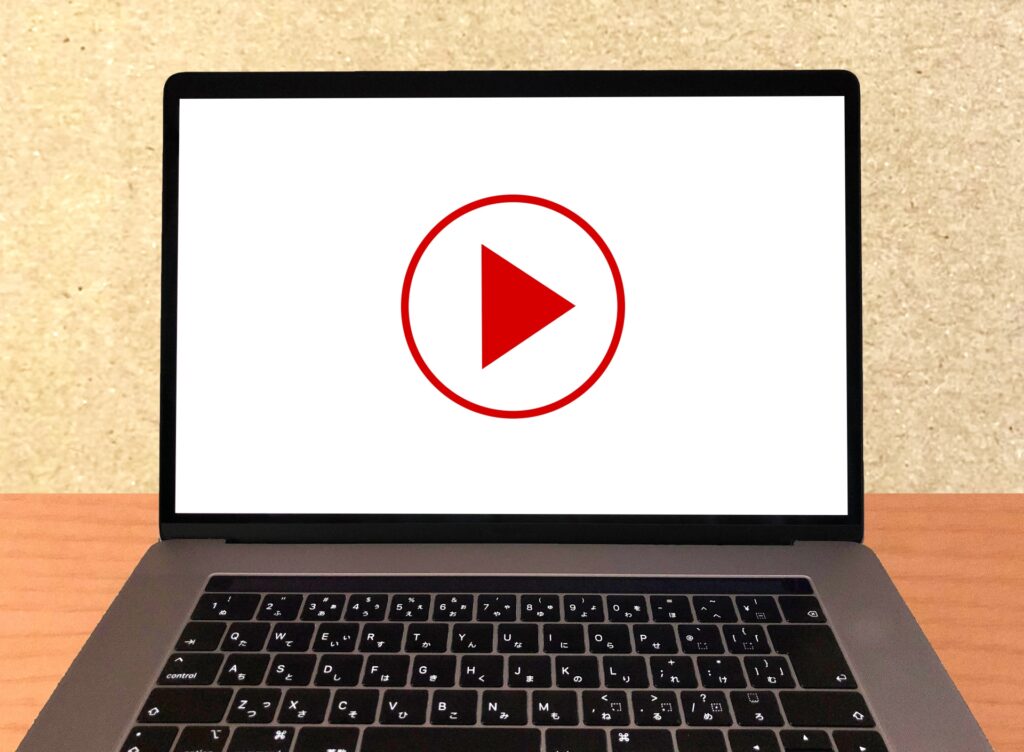
YouTubeで動画編集を始める準備が整ったら、次にやることが最適な編集ソフトの選択です。
しかし、どのソフトを選べば良いのかは、初心者の方にとっては非常に分かりにくいところです。
もし選び方の基準があれば、もっと効率的に、自分に合った編集ソフトを選ぶことができるはずです。
YouTube動画編集ソフトの選び方としては、以下の5つのポイントがあります。
- 対応OS、スペック
- 価格、販売方式
- 必要な機能
- ユーザー数
- YouTube動画のファイル形式
これらのポイントを押さえることで、自分のニーズに合ったソフトウェアを見つけることができます。
対応OS・スペック
動画編集ソフトを選ぶ際、まず確認するべきことは、使用しているパソコンのOSに対応しているか、そしてパソコンのスペックがソフトウェアの要求を満たしているかどうかです。
例えば、MacユーザーであればFinal Cut Proというソフトを使うことができますが、Windowsユーザーには利用できません。
WindowsユーザーとMacユーザーでは利用可能な編集ソフトが異なるため、自分のOSに最適化されたソフトウェアを選ぶ必要があります。
またパソコンのスペックによっても、利用できる動画編集ソフトとできないソフトに分かれます。
ものによっては、高性能なCPUや、十分なメモリ、そして強力なグラフィックカードを必要とすることがあります。
したがって、自分のパソコンがこれらの要求を満たしているかを、事前に確認することが大切です。
CPUの速度、メモリの容量、ハードドライブの空き容量、グラフィックカードの性能など、スペックの条件は必ず確認するようにしましょう。
例えば、4K動画を編集する場合、より高性能なCPUと16GB以上のメモリが推奨されています。
自分のパソコンがこれらの条件を満たしていない場合は、パフォーマンスが低下する可能性があるため、ソフトウェア選びの際にはこれらのスペックを念頭に置く必要があります。
価格・販売方式
動画編集ソフトウェアの価格と販売方式は、動画編集を始める際に直面する大きな選択肢です。
動画編集ソフトには、一括購入できる「買い切り型」と定額制の「サブスクリプション型」という2つの販売方式があります。
買い切り型は初期費用がかかりますが、長期的に見ればコストパフォーマンスが良い場合があります。
サブスクリプション型と違って追加費用がかからず、ソフトのアップデートが限定的という特徴があります。
一方のサブスクリプション型は、月額や年額で費用がかかります。
しかし初期コストが買い切り型より安く抑えられ、定期的にアップデートが提供されるというメリットがあります。
初心者の方が動画編集を行う場合は、低コストで始められるサブスクリプション型をおすすめします。
ソフトの例を挙げると、無料版や低価格のサブスクリプションサービスを提供するAdobe Premiere Rushなどが適しているかもしれません。
高度な編集作業を目指す場合は、Adobe Premiere ProやFinal Cut Proのような高機能なソフトウェアが適しています。
初期費用は高くなりますが、無料版のソフトと比較すると、より充実した編集機能を提供してくれます。
ソフトを選ぶ際には、予算内で最適な機能を提供するソフトウェアを選ぶことが大切です。
必要な機能
動画編集において必要な機能は、作成したい動画の種類やスタイルによって異なります。
基本的な機能であるカット、トリミング、トランジションは、ほとんどの編集ソフトウェアに備わっています。
複雑な編集が求められない動画であれば、それらの機能だけで問題ないですが、より高度な編集が求められた場合には、全てに対応することができません。
高度な編集を行う場合、カラーコレクション、オーディオミキシング、ビジュアルエフェクトなどの基本的な機能以外のものを有するソフトウェアが必要になります。
ソフト選びにおいて、これらの機能の有無を確認することが重要です。
また、ドラッグ&ドロップ機能やプリセットエフェクト、テンプレートを提供するソフトウェアは、初心者の方にとって気軽に始めることができるので非常におすすめです。
高度な機能を必要としない場合や、簡単な操作だけで使い始めたい場合は、動画編集において必要最低限な機能だけを重視するとソフトが選びやすくなります。
ユーザー数
ソフトウェアのユーザー数が、その人気度や信頼性の指標となります。
多くのユーザーに支持されているソフトは、安定した品質とサポートを期待できる可能性が高いです。
例えば大規模なユーザーベースを持つソフトウェアであると、フォーラムやチュートリアル、FAQなどの豊富なオンラインリソースがあり、ツールの性能向上に向けた学習や、問題解決が容易になります。
また多くのユーザーがいるソフトは、ユーザーのフィードバックに基づいて定期的にアップデートされるため、新機能の追加や改善が期待できます。
このようなサポート体制があるソフトウェアを選ぶことによって、編集作業がよりスムーズに行えます。
さらに活発なコミュニティを持つソフトを選ぶと、動画編集のスキルアップに繋がります。
例としてAdobe Premiere Proは世界中に広範囲なユーザーベースがあり、複数のチュートリアルやオンラインコースが利用可能です。
YouTube動画のファイル形式
YouTubeに動画をアップロードする際には、推奨されるファイル形式に注意する必要があります。
YouTubeは、特定のファイル形式でアップロードする必要があり、MP4、MOV、AVIなどと呼ばれる形式が使われます。
これらの形式は圧縮率と品質のバランスが取れているため、高品質な素材でありながら、アップロードとストリーミングがスムーズに行えます。
動画編集ソフトを選ぶ基準としては、これらのファイル形式をサポートし、さらに高度な圧縮オプションを提供していることが望ましいです。
これにより、YouTubeへのアップロードの際にファイルサイズを抑えつつ、動画素材の品質を維持することができます。
ファイル形式のサポートが充実していたり、動画の圧縮オプションが豊富にあるソフトウェアは、異なるプラットフォームへの投稿や、様々な用途での使用が可能になります。
そのようなソフトを選択できれば、YouTube動画作成の効率を大きく向上させます。
これまで、YouTube動画編集を始めるために必要な準備と、動画編集ソフトの選び方について解説していきました。
次章からは、Mac・Windows・スマートフォン向けの3つに分けて、おすすめの動画編集ソフトをご紹介していきます。
【Mac向け】おすすめの動画編集ソフト

Macユーザーが、YouTube動画作成のために選ぶことができる動画編集ソフトは多岐にわたります。
これらのソフトウェアは、初心者から経験者の方まで、あらゆるレベルのクリエイターのニーズを満たすことができます。
Macのパフォーマンスを生かして、高品質な動画を制作するためには、最適なソフトウェアを選ぶことが重要です。
以下で、特におすすめの3つの動画編集ソフトをご紹介します。
- Power Director
- Final Cut Pro
- Premiere Pro
Macユーザーの方は、ぜひ参考にしてください。
①Power Director

| OS対応 | Windows・Mac対応 |
| 価格 | 8,980円/月、12,980円(買い切り版) |
| 対象ユーザー | 中級者〜上級者 |
| 機能 | カラーコレクション、モーショングラフィックス、VFXツール |
PowerDirectorは、CyberLinkによって開発された動画編集ソフトウェアです。
連年国内シェアNo.1のソフトで、その使いやすさと豊富な機能で知られています。
特にMacユーザーにとっては、直感的なインターフェースと高度な編集機能が魅力です。
ドラッグ&ドロップで素材を配置したり、複数のトラックで音楽や音声を編集したりなど、基本的な操作は網羅することができます。
また、多数のエフェクトツールや無料のストック素材も豊富であり、動画編集機能としては上級者の方でも満足のいく仕様になっています。
AI技術を利用した動画安定や、オブジェクト追跡などの高度な機能も搭載されており、複雑な編集を求められた際にも対応できます。
さらに「買い切り版」と「サブスクリプション版」の2種類から選択できます。
利用できる機能や予算などを考えて、自分に最も必要なものを選ぶのがおすすめです。
②Final Cut Pro

| OS対応 | Mac対応 |
| 価格 | 45,000円 |
| 対象ユーザー | 初級者〜上級者 |
| 機能 | マグネティックタイムライン、モーショングラフィックス |
Appleが開発したMacユーザー専用の動画編集ソフトが、Final Cut Proです。
Final Cut Proの高度な機能と効率的な操作性は、多くのクリエーターから高い評価を受けています。
例えばマグネティックタイムラインという編集機能を使えば、複雑な編集作業も簡単に行えます。
これは、オーディオクリップやビデオクリップがタイムライン上で磁石のようにくっついて、隙間を開けない仕様のことです。
マグネティックタイムラインを使うことで、スムーズで高速な編集作業を可能にします。
また、4K素材の編集やHDRサポートなど、最新の映像技術にも対応しており、YouTube動画制作には欠かせない機能を提供しています。
Final Cut Pro は操作の難易度が低く、初心者の方でも気軽に始めることができます。
使い勝手が良く、さらに高品質なパフォーマンスが可能なので、上級者の方にもおすすめのソフトです。
③Premiere Pro
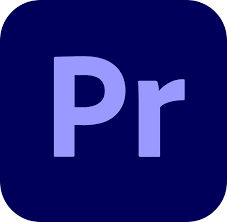
| OS対応 | Windows・Mac対応 |
| 価格 | 2,728円/月(年間、月々払い)、28,776円(年間プラン) |
| 対象ユーザー | 初級者〜上級者 |
| 機能 | 豊富なフォントやエフェクト、CG合成、Adobe製品との連携 |
ユーザー数が非常に多い動画編集ソフトウェアで、MacユーザーだけでなくWindowsユーザーにも広く利用されています。
その充実した編集ツールや柔軟なワークフロー、幅広いフォーマットのサポートなどにより、あらゆるタイプの動画制作に対応できます。
Premiere Proは、After EffectsやPhotoshopというAdobe Creative Cloudの他のアプリケーションとの連携が可能で、よりレベルの高い動画編集ができるようになります。
また、多くのユーザーが利用しているということもあり、信頼度が高いソフトであることもポイントの一つです。
基本的な機能に加え、自動編集機能や解説ガイドもついているため、ソフトを初めて触る方でも安心して利用することができます。
YouTube動画制作において、高品質なコンテンツを作成したいクリエイターには、特におすすめのソフトです。
以下のYouTube動画でも「おすすめの動画編集ソフト」について詳しく解説していますので、是非ご覧ください。
H2:【Windows向け】おすすめの動画編集ソフト

Macユーザーと同様に、Windowsユーザーも、多様なニーズに対応できるソフトウェアを選ぶことができます。
特に初心者から経験者の方まで、誰もが使いやすく、且つ高品質な動画を制作できるソフトウェアを選ぶことが重要です。
こちらでは、Windowsユーザー向けにおすすめの3つの動画編集ソフトをご紹介します。
- Director Suite
- AviUtl
- Shotcut
それぞれを詳しく解説していきます。
①Director Suite

| OS対応 | Windows対応 |
| 価格 | 3,980円/月、16,480円(買い切り版) |
| 対象ユーザー | 中級者〜上級者 |
| 機能 | 360度動画編集、ノイズ除去、AI画像生成 |
PowerDirectorに加えて、AudioDirector、ColorDirector、PhotoDirectorもまとめて利用できるソフトウェアです。
このソフトウェアは、直感的なインターフェースと高性能な編集ツールを備えており、特に中級者から上級者の方におすすめです。
また4K素材や360度動画の編集が可能であり、カラーグレーディングやオーディオ編集の高度な機能も搭載しています。
さらにそれぞれのソフト間でデータを移行できるため、わざわざ多数のメーカーのソフトを組み合わせて使うよりも、効率的に作業を行うことができるのもポイントです。
利用できるソフトの中には、動画だけでなく写真やオーディオファイルの編集ができるものもあり、PowerDirectorという一つのソフトで多岐にわたる作業を行うことができます。
こちらもPowerDirectorと同様に、「買い切り版」と「サブスクリプション版」の両方で提供されているので、自分のニーズに合わせて選択できます。
②AviUtl
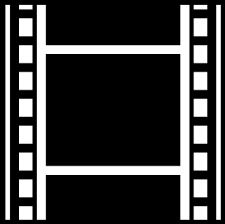
| OS対応 | Windows対応 |
| 価格 | 無料 |
| 対象ユーザー | 中級者〜上級者 |
| 機能 | プラグイン対応、カラーグレーディング |
AviUtlは、日本で開発された無料の動画編集ソフトウェアです。
特徴としては、高いカスタマイズ性と拡張性を持っている点があります。
プラグインやスクリプトを追加することで、様々な機能を拡張できるため、各ユーザーにとって理想的な編集環境を構築することができます。
インターフェースはシンプルですが、動画のカットやトリミング、トランジションの追加、テキストや音声の挿入など、基本的な編集機能は全て備えています。
また、複雑な編集を行う際には、カラーグレーディングやノイズ除去などのエフェクトを追加することもできます。
さらに軽量で動作が速いため、スペックが低いパソコンでもスムーズに動作します。
AviUtlは、豊富なプラグインとフィルターにより、多くのビデオエフェクトやカラーコレクションが可能になるため、動画編集の中級者から上級者の方には特におすすめです。
③Shotcut
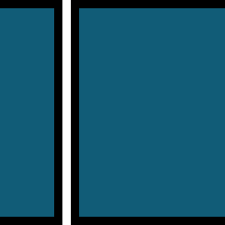
| OS対応 | Windows・Mac対応 |
| 価格 | 無料 |
| 対象ユーザー | 中級者〜上級者 |
| 機能 | 160種類以上のフォーマット、3Dテキスト、高画質の動画編集に対応 |
オープンソースで、全ての機能を無料で提供している動画編集ソフトです。
その多機能性と柔軟性が魅力のソフトで、Windowsだけでなく、MacやLinuxにも対応しています。
Shotcutの最大の特徴は、幅広い機能を誰でも無料で使えるという点にあります。
無料の動画編集ソフトは機能制限や容量制限がかけられる場合が多いですが、Shotcutにはそれらの制限がなく、どんな長尺の動画でも編集を行うことができます。
基本的な機能として、カット、トリミング、テロップ挿入などは全て取り揃っています。
それ以外にも、4K素材の取扱いや充実したオーディオとビデオエフェクト、カラーグレーディングツールなどがあります。
また、Shotcutは頻繁にアップデートされ、新機能が追加されるため、最新の動画編集トレンドにも対応できます。
無料でありながら高度な編集が可能なため、動画編集においては幅広く活用できます。
H2:【スマホ向け】おすすめの動画編集ソフト

スマートフォンの技術が進化するにつれて、誰でも手軽に動画編集ができるようになりました。
現在ではパソコンがなくても、スマホ一台でクオリティーの高いYouTube動画を作成することが可能です。
しかし、数多くのアプリが存在する中で、どの動画編集ソフトを選べば良いのでしょうか?
スマホユーザーにおすすめの動画編集ソフトは、以下の3種類です。
- Filmora for Mobile
- Premiere Rush
- iMovie
①Filmora for Mobile
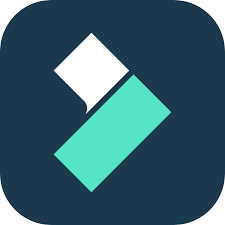
| OS対応 | Windows・Mac対応 |
| 価格 | 無料、6,980円(有料版、年間プラン) |
| 対象ユーザー | 初級者〜中級者 |
| 機能 | ドラッグ&ドロップ編集、豊富なエフェクト、クロスプラットフォーム機能 |
Filmoraは初心者の方でも非常に使いやすいソフトですが、スマホ版のFilmora for Mobileも例外ではありません。
このアプリは、トリミング、カット、トランジションの追加、テキストや音楽の挿入などの基本的な機能から、フィルターやオーバーレイ、さらには特殊効果まで、幅広い編集機能が備わっています。
初心者の方でも簡単にクオリティーの高い動画を作成でき、クラウドストレージからSNSへの共有も直接行えます。
またFilmora for Mobileは、無料版と有料版の2つの種類から選ぶことができます。
無料版でも多くの機能を利用できますが、より高度な機能を求める場合は、有料版へのアップグレードが可能です。
もし使用方法がわからなかったり、操作のコツを知りたい場合は、YouTubeの公式サイトからでも確認することができます。
②Premiere Rush
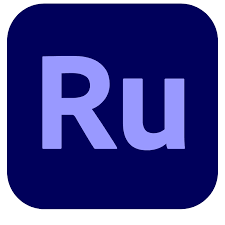
| OS対応 | Windows・Mac対応 |
| 価格 | 無料、2,728円/月(年間、月々払い) |
| 対象ユーザー | 初級者〜中級者 |
| 機能 | ドラッグ&ドロップ編集、豊富なテンプレート、Adobe製品との連携 |
Adobeが提供するPremiere Rushは、クオリティーの高い動画編集を、スマホで手軽に行いたい方には最適なソフトウェアです。
Premiere Proの編集ツールをモバイル型にしたアプリで、クロスデバイスでの作業が可能です。
クロスデバイスでの作業ができると、スマホで始めた編集をパソコンでも完成させることができます。
Premiere Rushは、ドラッグ&ドロップ操作の編集やカラーコレクション、オーディオミキシング、モーショングラフィックステンプレートなどの高度な機能を備えています。
動画ファイルはクラウド上にしか保存できませんが、iOSやAndroid用だけでなく、WindowsやMacにも提供されており、幅広いプラットフォームに対応できます。
またAdobe Creative Cloudの一部として、他のAdobe製品と連携できるので、よりレベルの高い動画編集が可能になります。
③iMovie
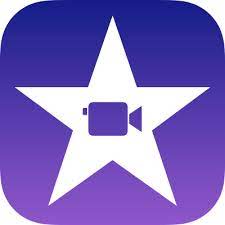
| OS対応 | Mac対応 |
| 価格 | 無料 |
| 対象ユーザー | 初級者〜中級者 |
| 機能 | シンプルな操作性、動画の連結、トリミング、Appleデバイス間での共有 |
Appleユーザーには、iMovieの利用がおすすめです。
スマホから直接動画を撮影し、その場で編集を始めることができるため、動画作成が非常にスムーズになります。
iMovieは、シンプルな機能で操作性にも優れています。
動画だけではなく、写真のトリミングやスライドショーの作成なども手軽に行えるのが魅力です。
また、動画をスローモーションに編集できる機能もあるため、幅広い分野で活用できます。
さらに4K動画に対応できたり、豊富なテンプレートやトレーラー機能も備わっているので、高いクオリティーの動画を作成できます。
YouTubeヘのアップロードに関しては、ソフト内で直接行うことができるため、YouTube動画を作成する際には非常に便利です。
以下のYouTube動画でも「おすすめの動画編集アプリ」について詳しく解説していますので、是非ご覧ください。
短期間で効率的に学びたいなら、超実践型動画編集スクール『AIM Creators College』がおすすめ
「AIM Creators College」は、スキルゼロの完全未経験からでも自走力を持った動画クリエイターを目指せる超コミット型動画編集スクールです。
動画編集者として活躍するためには、動画編集スキル以外にも、営業スキル、クライアントワークスキルなど、様々なスキルを習得する必要があります。AIM Creators Collegeの講師陣は各分野でプロフェッショナルとして活躍している現役フリーランスで構成されており、あなたがプロの動画編集者として売上を作る力をつけられるよう1人の生徒に対し2名体制で目標を達成するまで指導していきます。
- 動画編集で月10〜20万円の副業収入を得たい
- フリーランスの動画編集者として独立したい
- 個人で稼ぐ力を身に付けて人生の選択肢を広げたい
- サポートが充実している結果にコミットしたスクールに入りたい
そんなあなたにおすすめのスクールです。
AIM Creators Collegeでは無料カウンセリング(個別面談)を行っています。
AIMで受けられるサービスや卒業生の実績
- 6ヶ月で身につけられるスキルやロードマップ
を説明いたします。
動画制作を仕事にしたい方は、まずは以下の公式LINEに登録し個別面談にご応募ください。
まとめ
YouTube動画制作を始めるにあたって、適切な動画編集ソフトを選択することが大切です。
ソフトと言っても、市場には多くの種類が販売されているので、どれが自分にとって適切なものであるかの判断が難しくなります。
特にこれから動画編集を始める方は、ソフトを購入するまでに悩んでしまい、かなりの時間がかかるでしょう。
しかし、今回ご紹介した動画編集ソフトの選び方やおすすめのソフトの内容を元に検討すれば、実際にYouTube動画を作成する際には効率的に、クオリティーの高い動画を作ることが可能になります。
パソコンのスペックや予算、必要な機能、ユーザーのサポート体制など、購入を決める前に考慮すべき部分を検討し、自分に最適なソフトウェアを見つけてください。

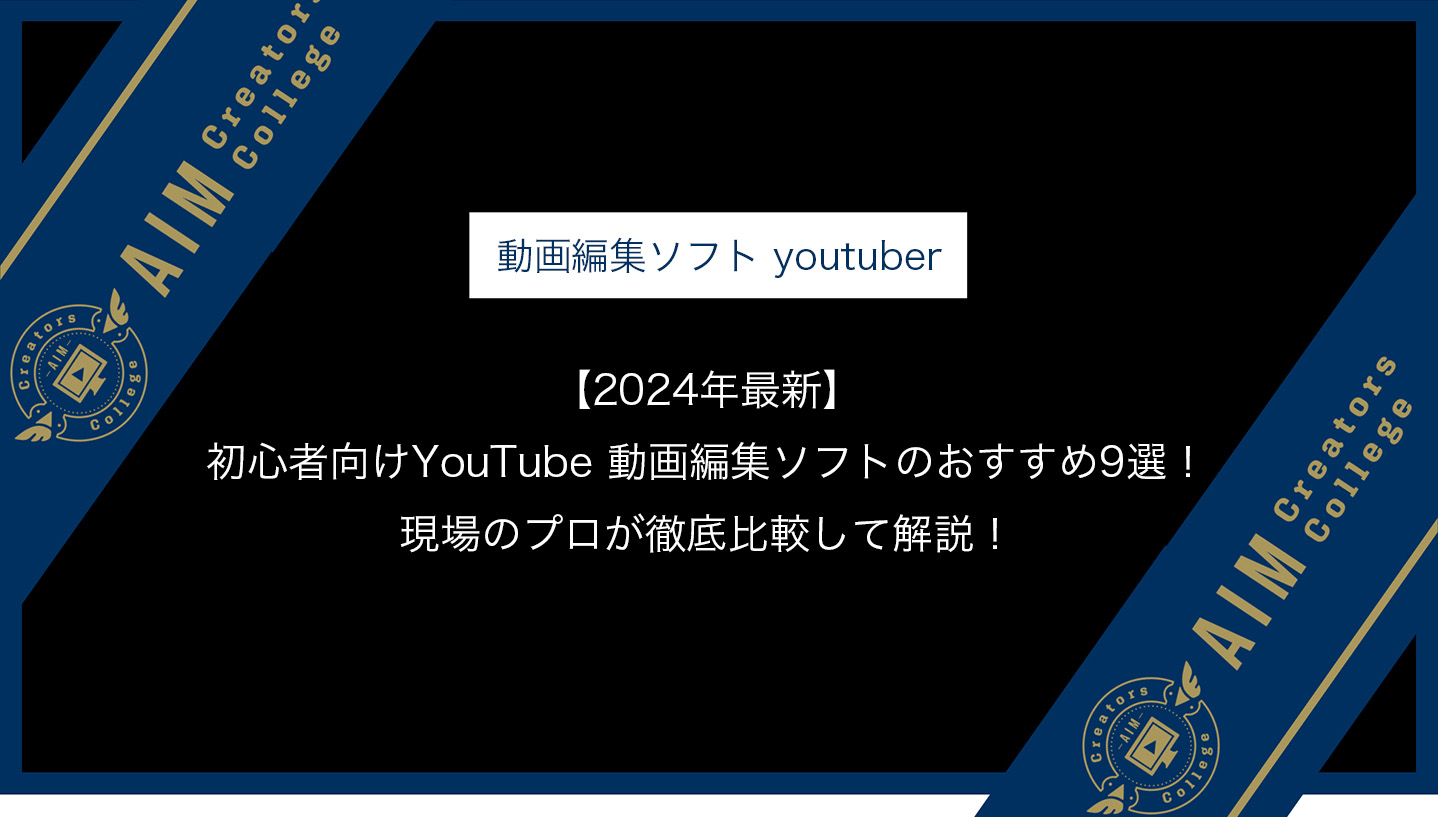












コメント